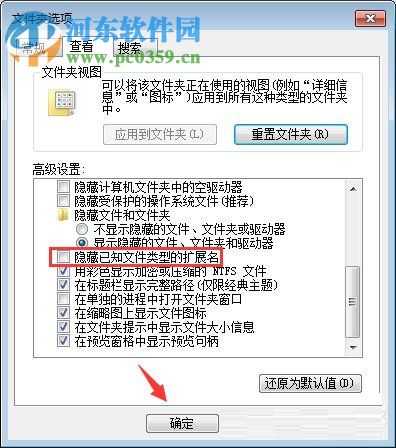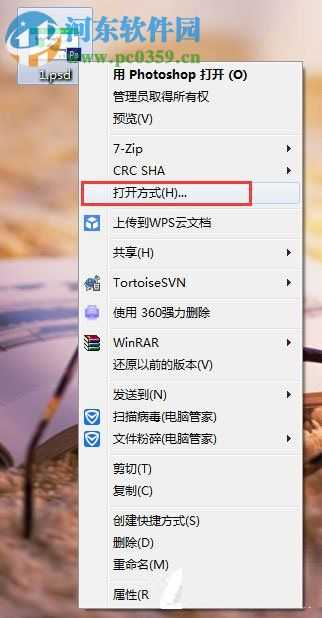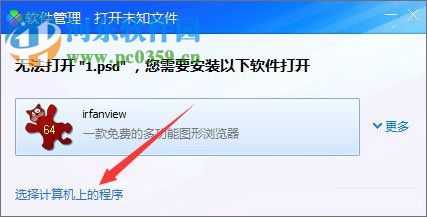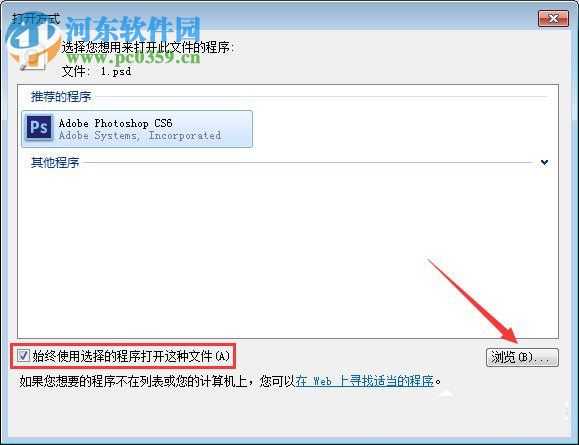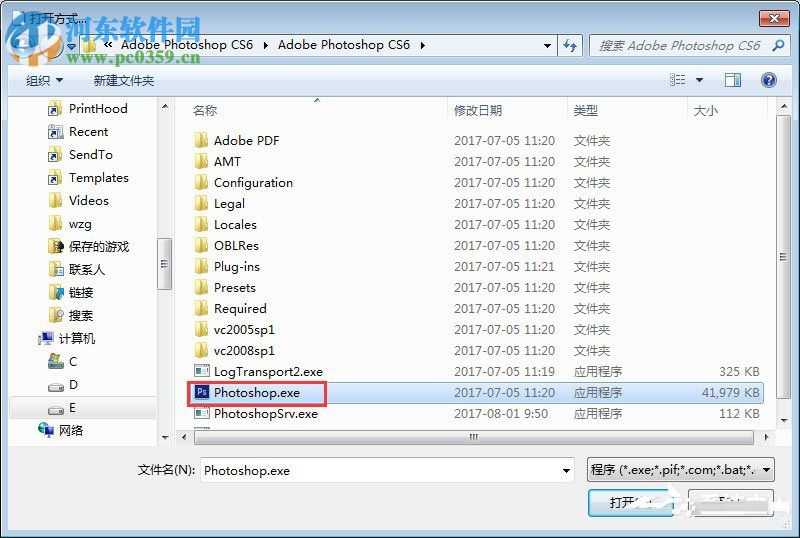熟悉图片处理的用户,想必对于psd格式文件一定不陌生,这是Photoshop图片处理软件专门的文件格式,其能够支持全部图像色彩模式,而且还能够帮助用户存储图像具体的信息参数,而部分用户在打开psd文件时,遇到了“无法完成请求,因为它不是所指类型的文档”等多种错误提示,造成无法打开,许多用户不知道是什么原因造成的,该如何解决,今天就为用户带来了psd文件打不开的解决方法,遇到同样问题的用户赶紧来了解一下吧!
方法/步骤
方法一:
1、首先,用户可以查看文件的扩展名,看一看是否扩展名出现了错误,若看不到扩展名,则为隐藏,我们按以下方法打开文件的扩展名。
2、我们打开电脑自带的“计算机”,进入界面后,我们在左上角的工具栏中点击“组织”选项,然后在呼出的菜单中选择文件夹和搜索选项。
3、进入文件夹选项窗口后,我们在选项卡中选择“查看”,然后在界面中找到改机设置,将“隐藏已知文件类型的扩展名”这一项取消勾选,然后点击确定按钮,然后进行查看。
4、随后我们返回界面,然后查看我们的psd文件扩展名是否更改了,若以更改我们手动改回即可。
方法二:
1、用户如果出现psd文件打不开的情况,可能是由于ps安装路径迁移导致;
2、首先,我们需要判定是软件的问题还是psd文件的问题,我们可以右击psd文件,然后在选项中选择”用Photoshop打开”来尝试打开,若能直接打开,则psd文件没有任何问题。
此时如果用户选择双击文件,出现打不开的情况,并弹出错误信息,提示“不是有效的win32应用程序”,我们可以按照以下的操作进行;
3、我们右击psd文件,然后在呼出的菜单中选择“打开方式”选项,具体如图所示:
4、此时,显示无法打开psd,您要安装一下软件打开,我们点击“选择计算机上的程序”。
4、然后在打开方式,我们选择ps为想药打开此文件的程序,然后勾选“始终使用选择的程序打开这种文件”,然后点击“浏览”按钮;
5、然后用户在ps的安装程序中选择可执行的ps运行程序,造成这种问题一般是由于ps重装等问题造成的位置偏移。
解决方法三:
如果是出现“无法完成请求,因为文件格式模块不能解析该文件”或者“无法完成请求,因为找不到不知名或无效的jpeg标志类类型”这通过查看器能查看。,PS无法打开(无解)。
以上就是psd文件打不开的的几种解决方案,其不同的类型,解决的方法不同,用户可以根据自己的实际情况来选择具体的解决方法!
版权声明:本文内容由互联网用户自发贡献,该文观点仅代表作者本人。本站仅提供信息存储空间服务,不拥有所有权,不承担相关法律责任。如发现本站有涉嫌侵权/违法违规的内容, 请发送邮件至 举报,一经查实,本站将立刻删除。
如需转载请保留出处:https://bianchenghao.cn/39170.html